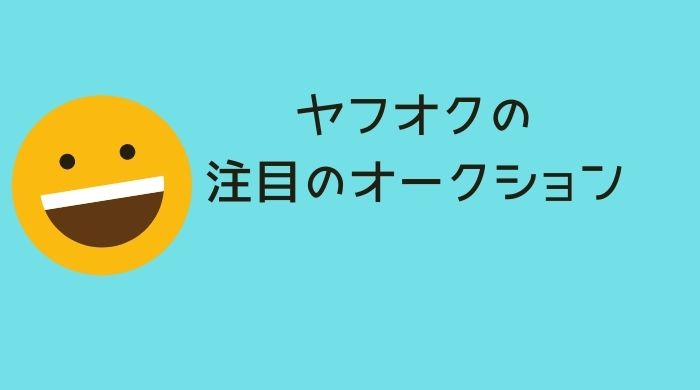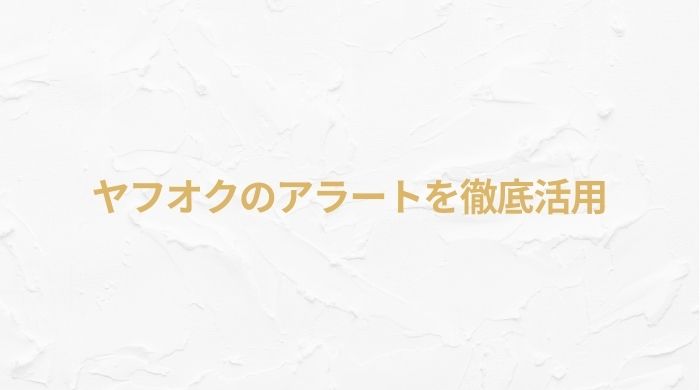
ヤフオクで落札したいものがあるけど、現在出品されていない。珍しいものだとなかなか出品されなかったりしますよね。出品されていても、値段が折り合わなかったりすることもあったりします。毎日検索して探せばいいのかもしれませんが、面倒ですよね。そんな時に便利なのがアラートです。
アラートを一度設定すれば、わざわざ検索しなくても出品されたらメールで確認ができます。今回は、ヤフオクのアラートの便利な使い方から設定から解除の方法までお伝えします。
ヤフオクのアラート機能は終了しました。
目次
ヤフオクのアラートの設定方法
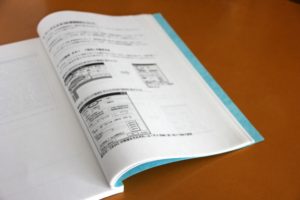
アラート設定方法の種類
ヤフオクのアラートでは以下の3つから設定が可能です。それぞれをうまく利用すると目的のものが見つかります。
- キーワード
- カテゴリ
- 出品者
キーワード・・・キーワードでは何か検索したいキーワードを指定します。すべてのカテゴリーから調べることが可能です。特定のカテゴリーを選択することもできます。開始価格、即決価格、出品者(すべて、ストア、一般)、商品の状態、出品形態、通知しない出品者、アダルトカテゴリの有無を選択できます。
カテゴリ・・・カテゴリではまず特定のカテゴリを選択します。そのカテゴリに出品された、すべてを調べることが可能です。キーワードを指定することもできますし、開始価格、即決価格、出品者(すべて、ストア、一般)、商品の状態、出品形態、通知しない出品者を選択できます。
出品者・・・出品者アラートでは特定の出品者が出品した物を調べることができます。特定した出品者が出品した物のすべての物から特定のキーワード、カテゴリ、開始価格、即決価格、商品の状態、出品形態、アダルトカテゴリの有無を選択できます。
お気に入りの出品者や自分のライバルが、どんなものを出品しているのか調べるのに便利です。
キーワードとカテゴリの違いは?
どちらもキーワードを指定できますしカテゴリーも指定できます。その違いはキーワードの場合は、必ずキーワードを設定しなければいけません。しかしそのキーワードのすべてのカテゴリーの物を調べることが可能です。
カテゴリの場合はカテゴリを必ず設定しないといけません。キーワードを設定できますが設定しなくても、そのカテゴリの物をすべて調べることが可能です。
カテゴリ設定をしたくないなら、キーワードから設定しましょう。逆に特定のカテゴリに出品された、すべて物を調べたいならカテゴリから設定しましょう。
アラートの具体的な設定方法
まずはマイオークションから右上の方にあるオプションをクリックします。

上から2番目のオークションアラートをクリックします。
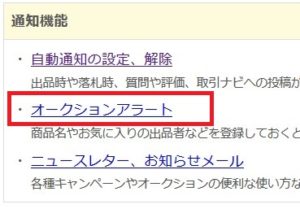
左側にアラートを新規登録があるのでキーワード、カテゴリ、出品者があるので選択をしましょう。
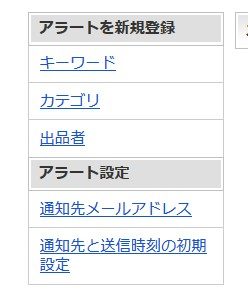
キーワードアラート
まずはキーワードアラートを設定してみましょう。
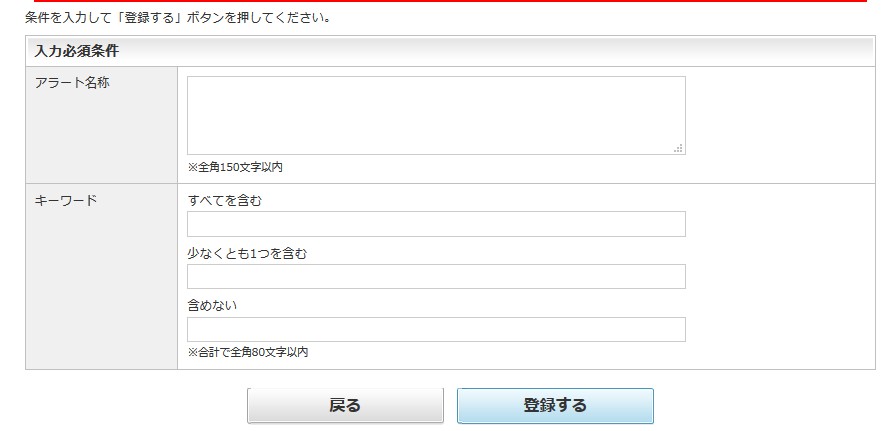
アラートの名称・・・ここは何でも構いません。自分がわかりやすい名前をつけましょう。
見つけたいキーワードを入力します。
キーワードはスペースを空けることによって複数登録ができます。
すべてを含む・・・複数のキーワードのうちすべてを含むものだけを見つけることができます。
少なくても一つを含む・・・複数のキーワードのうちどれか一つだけでも一致するものを見つけることができます。
含めない・・・複数のキーワードのうちどれか一つでも一致するものは検索されないようにします。
アラート設定の例
たとえばすべてを含むのところには「CD アーティスト名」
含めないのところには「レンタル」
こうすると狙ったアーティストのCDのレンタル落ち以外を見つけることができます。(ただしレンタル落ちでも、タイトルにレンタルと書いて無ければ見つけてしまうので注意が必要です)
その他の条件
その他の条件は何も設定しなくても大丈夫ですが価格帯などは、設定しておいた方がいいでしょう。
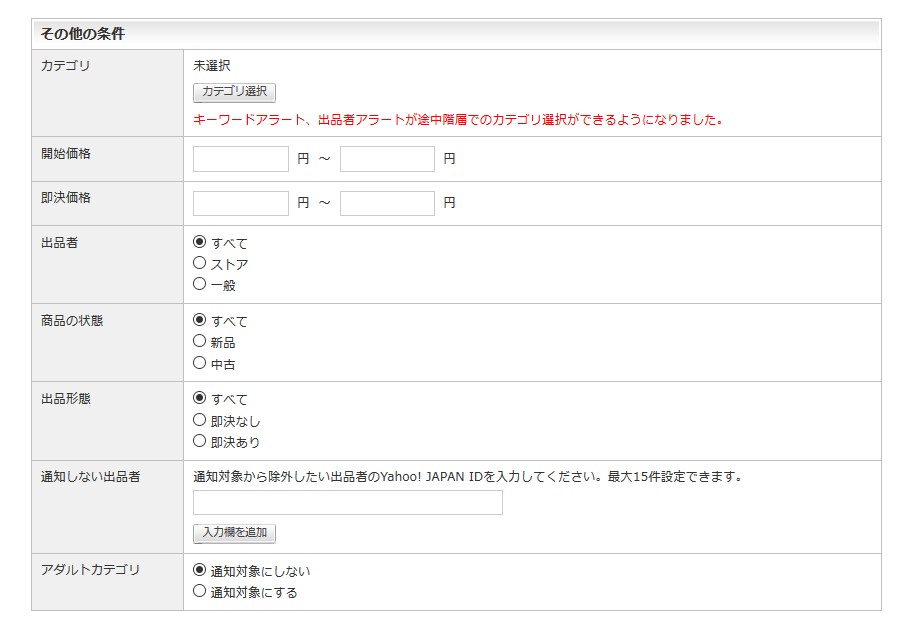
カテゴリ選択・・・未選択でも可能です。例えばあるアーティストの物すべてを調べたい場合など、特定のカテゴリーで探さない場合は選択をしないようにしましょう。
開始価格、即決価格を設定します。
あとは出品者や商品の状態、出品形態、通知しない出品者のIDを登録できます。
通知先と送信時刻
通知先と送信時刻の設定ができます。
アプリで受け取ることもできますしメールアドレスで受け取ることもできます。
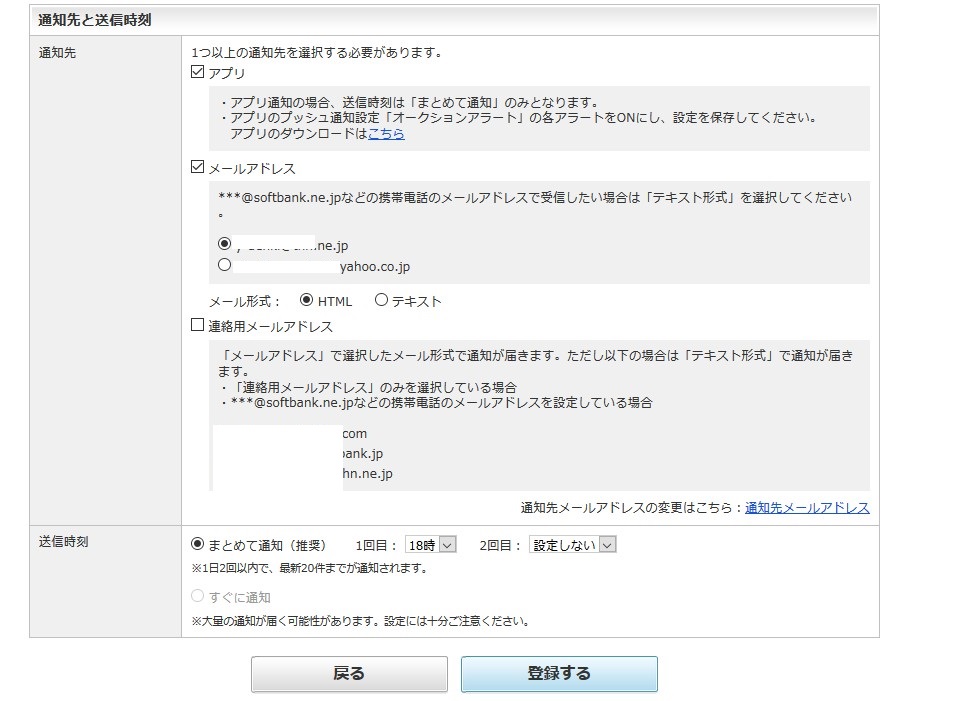
すぐに通知はキーワードや設定を間違えると大量のメールが届くことがあります。
まずはまとめて通知で登録をしましょう。
すぐに通知を利用するものは、即決価格などすぐに気付かないと他の人に取られてしまう物の場合有効です。数多く通知が来ないように設定にするようにしましょう。
アラートの削除と解除
もう使わない。必要のなくなったアラートは削除ができます。ただ今は使わないけど後から使いたいそんな時は、削除ではなく解除をしましょう。
削除の方法は右側の削除をクリックすると「本当に削除しますか?」の表示が出て削除をクリックすると削除されます。

解除は左側の設定の下のベルのマークをクリックすると色が黄色から灰色に変わります。もう一度使用したいときはクリックして灰色から黄色に変えましょう。
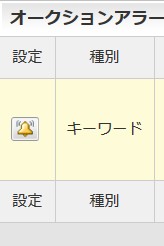
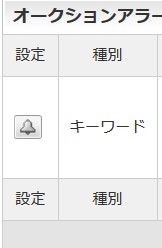
アラートの問題点

一度設定すれば勝手に検索してくれる、便利なアラートですが完璧ではありません。ちょっと使い勝手が悪かったりします。
その理由は3つあります。
- 登録できる数に限りがある
- 「まとめて」か「すぐに通知」以外は選べない
- 登録するのに手間がかかる
登録できる数に限りがある・・・登録できる件数は20件と限りがあります。プレミアムに登録している人は50件まで登録可能です。
「まとめて」か「すぐに通知」以外は選べない・・・今すぐ調べたい。そんな時にはアラートではなく通常の検索を利用しましょう。
登録するのに手間がかかる・・・登録するのに結構手間がかかります。価格やキーワードなど細かい設定をするとたくさん登録する場合大変です。
上限に達してしまったら?
上限に達してしまったらヤフオクのIDは無限に作れるので、IDを新たに作りましょう。1つにつき20アラートを登録できます。ただし上限に達してしまった場合はもっと別の方法もあります。
ヤフオク検索ソフトの利用

アラートの問題点を解決する方法もあったりします。それはヤフオクの検索ソフトを使うことです。
検索ソフトを使えばアラートの問題点を解決できます。
無制限に登録可能・・・アラートだと登録できる数に限りがあります。IDを新しく作ることで対応可能ですが、複数のIDを作るって結構面倒ですよね。ヤフオクの検索ソフトを使えば上限無く登録できます。
好きな時に検索できる・・・ヤフオクの検索ソフトなら時間を決めて検索することも可能です。今すぐ検索がしたいなどと言うことも可能です。
登録する手間が楽・・・最初から登録すると同じくらい手間ですが、似たような場合は同じ設定をコピーして一部変更をしたりできます。
ヤフオクのアラートの上限を上回る数を設定したい。アラートに不満があるというならヤフオクの検索ソフトの利用も考えてみると良いでしょう。
ただし検索ソフトはヤフオクが運営しているわけではないので、突然サービスが中止になったりするリスクもあります。
アラートの場合はアプリと連動したり、いちいちソフトを起動しなくていいメリットもあるのでうまく使い分けしましょう。
まとめ

ヤフオクのアラートは一度登録したら、自動的にメールで通知してくれる便利な機能です。
いきなりすぐに通知を選択すると、大量のメールが来ることがあるので最初はまとめて通知で設定をしましょう。
狙ったものがうまく通知されるように、キーワードや価格設定などを工夫することが大切です。
登録件数がすくないのたちょっと難点ですが、登録件数が増えてくるようでしたらヤフオクの検索ソフトを利用してもいいでしょう。